İle Deniz Kuvvetleri Prabhu
Posta kutunuz maksimum boyut sınırını tüketti mi? Posta kutusunu temizlemeyi mi yoksa boyutunu küçültmeyi mi düşünüyorsunuz? Etkili ve hızlı bir şekilde yapılabilir. Outlook'ta, istenmeyen klasörlerin veya alt klasörlerin boyutunu küçültmeye ve posta kutusundan kaldırmaya yardımcı olan birkaç seçenek vardır. Adımlar basit ve takip edilmesi kolaydır. Bu makalede, posta kutusunu temizlemenin ve Outlook'ta boyutunu küçültmenin farklı yöntemlerini görelim.
İçindekiler
Yöntem 1: Temizleme seçeneğini kullanma
Adım 1: Microsoft Outlook'u açın ve Ev sekme.
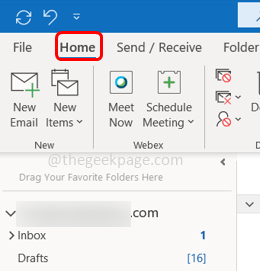
Adım 2: üzerine tıklayın Temizlemek seçeneği ve bir liste belirir. Konuşmayı temizlemek istiyorsanız, üzerine tıklayın. Konuşmayı temizle listeden.
REKLAMCILIK
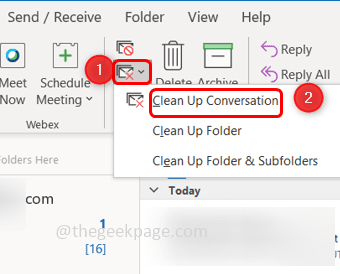
Adım 3: Klasörleri kaldırmak istiyorsanız, öğesini seçin. klasörü temizle. Veya klasörleri ve alt klasörleri kaldırmak istiyorsanız, üzerine tıklayın. klasör ve alt klasörleri temizle listeden seçenek.
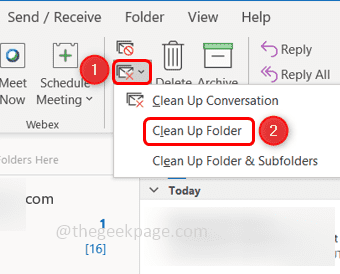
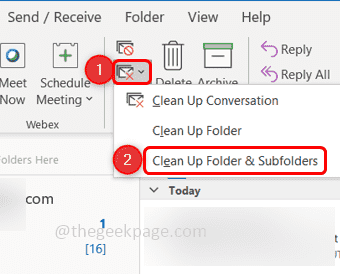
Adım 4: Seçeneklerden herhangi birini seçerseniz bir açılır pencere belirir, Temizlemek Görevi bitirmek için düğmesine basın.
Yöntem 2: Outlook Ayarlarını Kullanın
Adım 1: simgesine tıklayın Dosya sol üst köşedeki sekme.
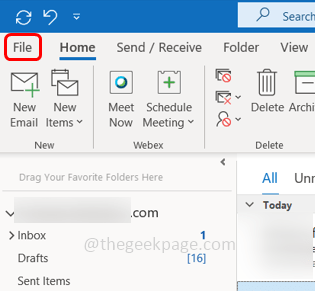
Adım 2: Sağda, simgesine tıklayın. Hesap ayarları açılır ve tekrar tıklayın hesap ayarları.
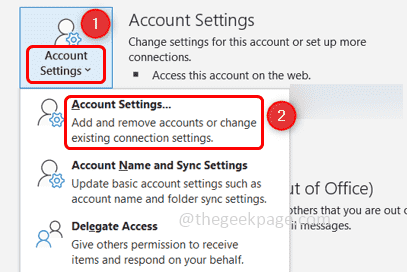
3. Adım: Görünen pencerede çift tıklama bireysel e-posta kimliklerinde.
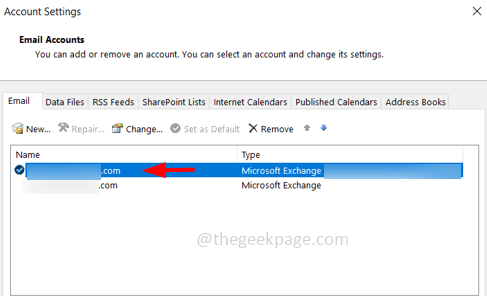
Adım 4: Exchange Hesap Ayarları penceresi açılacaktır. Tıklamak Daha fazla ayar.
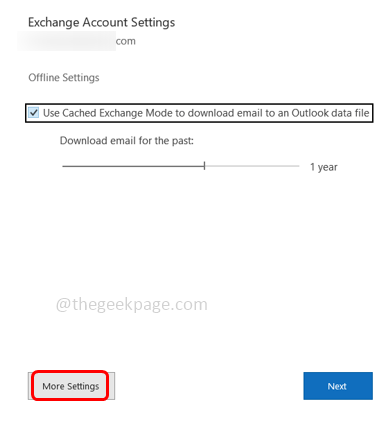
Adım 5: Seçin Gelişmiş sekmesine tıklayın ve Outlook veri dosyası ayarları buton.
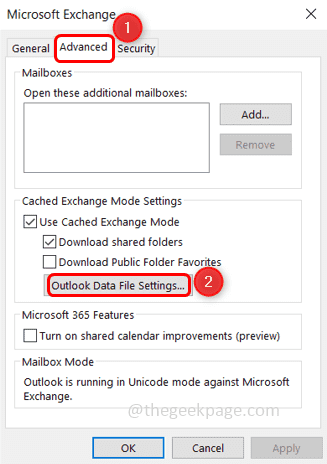
Adım 6: Açılan pencerede üzerine tıklayın. KompaktŞimdi düğmesine ve ardından üzerine tıklayın TAMAM. Bu, görünüm veri dosyasının boyutunu azaltır.
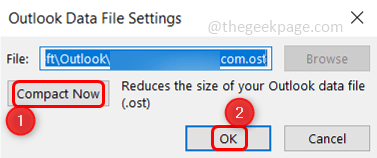
Adım 7: Tekrar tıklayın TAMAM Microsoft Exchange penceresinde.
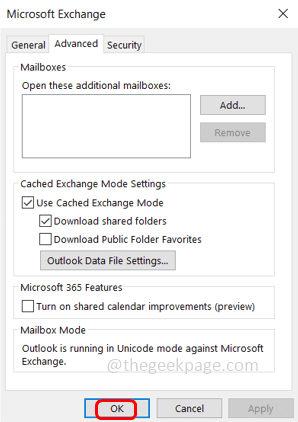
Adım 8: Aynı adımları [7 - Adım 11] diğer tüm e-posta kimlikleri için de tekrarlayın, dosya boyutu küçülecektir.
9. Adım: simgesine tıklayın Kapat pencereyi kapatmak için düğmeye basın.
Yöntem 3: Posta Kutusu Temizleme Seçeneğini Kontrol Edin
Adım 1: simgesine tıklayın Dosya Outlook penceresinin sol üst köşesindeki sekme.
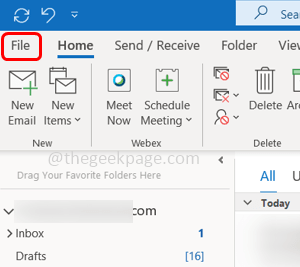
Adım 2: Varsayılan olarak Bilgi sekmesini açar. Sağda aşağı kaydırın ve tıklayın Aletler yıkılmak
Adım 3: Listeden seçin Posta Kutusu Temizleme
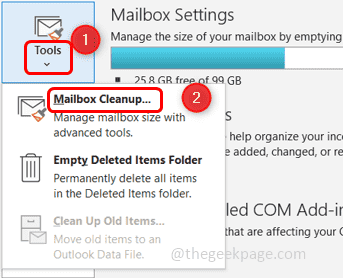
Adım 4: Her klasörün tüketilen depolama alanını kontrol etmek için üzerine tıklayabilirsiniz. Posta Kutusu Boyutunu Görüntüle buton
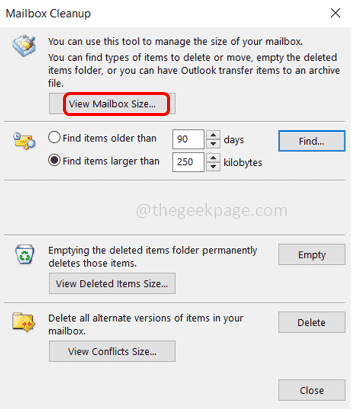
Adım 5: Belirli günlerden daha eski olan veya belirli KB'lerden daha büyük öğeleri, yanlarındaki radyo düğmelerine tıklayarak ve üzerine tıklayarak da kontrol edebilirsiniz. Bulmak. Aşağıdaki resim, örnek olarak 250 KB'den büyük öğelerin seçilmesini göstermektedir.
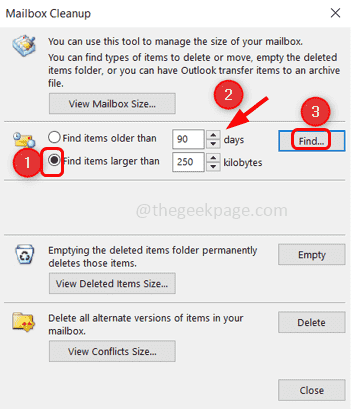
Adım 6: simgesine tıklayarak silinen öğelerin boyutunu kontrol edin. Silinen öğelerin boyutunu görüntüle
Adım 7: Ardından, silinen öğeler klasörünü, simgesine tıklayarak kalıcı olarak kaldırın. Boş buton.
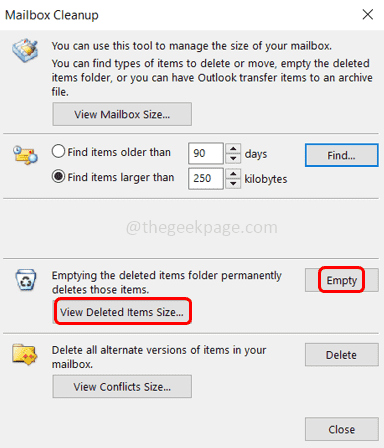
Adım 8: simgesine tıklayarak pencereyi kapatın. Kapat buton.
Aşama 1 - Restoro PC Onarım Aracını buradan indirin
Adım 2 - Herhangi bir PC sorununu otomatik olarak bulmak ve düzeltmek için Taramayı Başlat'a tıklayın.
Bu kadar! Umarım bu makale yardımcı olur. Teşekkürler!!

![Görünüm otomatik olarak işlev görür [6 çözüm]](/f/2a4134c0dc00cf30416ba5796c82f090.jpg?width=300&height=460)
